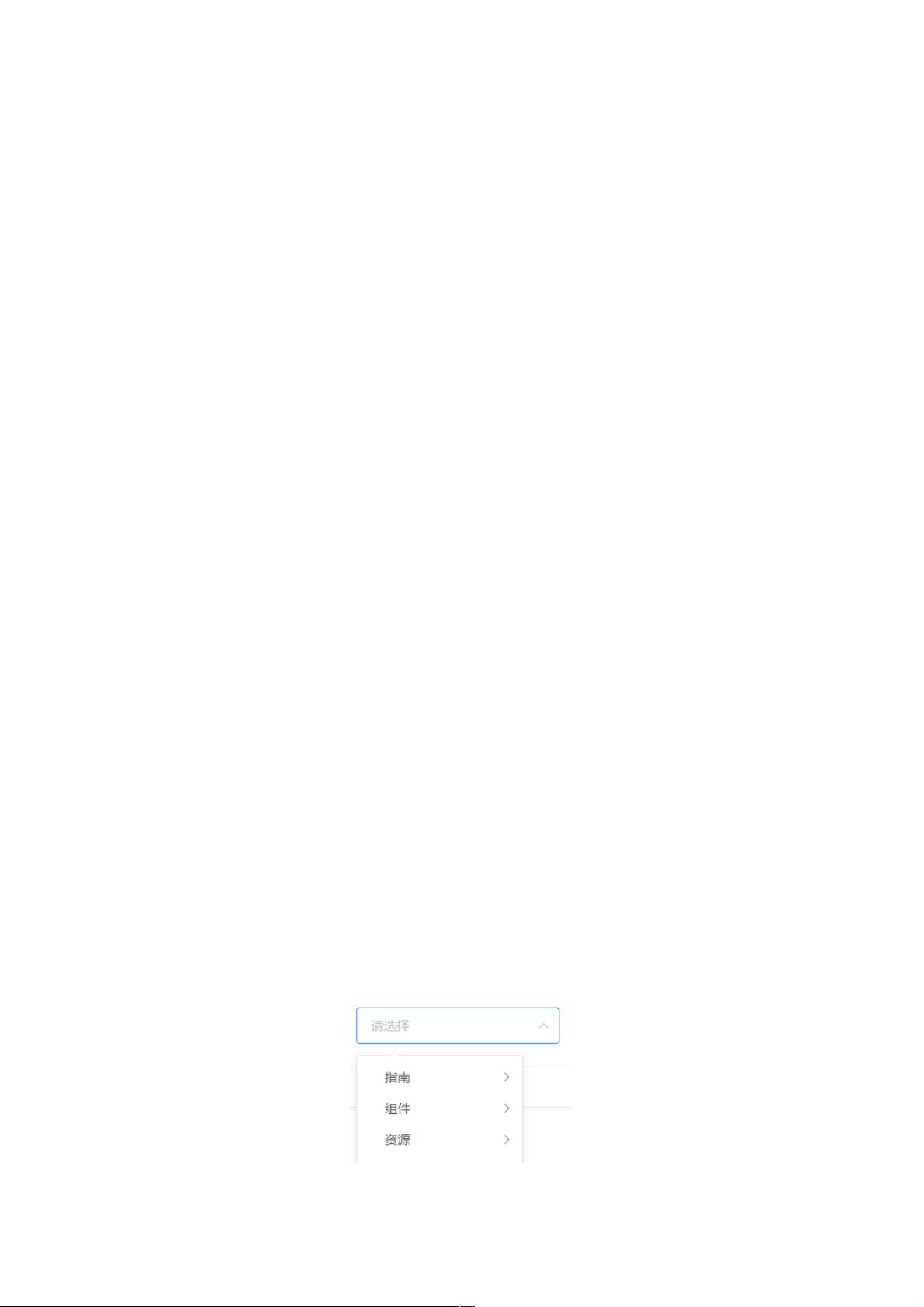Element Cascader 使用详解与示例
124 浏览量
更新于2024-07-15
收藏 279KB PDF 举报
"Element Cascader 级联选择器是Element UI库中的一个组件,常用于多级选项的选择,如地区、组织结构等场景。本文将详细介绍其使用方法,并通过具体的代码示例进行解析,帮助读者理解和应用这个组件。"
Element Cascader 级联选择器是前端开发中常用的一个组件,尤其在构建复杂表单或数据筛选时。它允许用户在多个层级的选项中进行选择,每个选择都会影响下一级别的可见选项。Element UI 是一套基于 Vue.js 的开源 UI 组件库,提供了丰富的组件供开发者使用,而 Element Cascader 就是其中之一。
### 基础用法
基础的级联选择器可以通过简单的 HTML 结构和 Vue 数据绑定来实现。以下是一个基本的示例:
```html
<el-cascader
v-model="value"
:options="options"
@change="handleChange"></el-cascader>
```
- `v-model` 用于双向数据绑定,`value` 是选中值的数组,会在用户做出选择后更新。
- `:options` 属性是一个包含所有可选项的数据数组,每个选项可以有 `value`(唯一标识)和 `label`(显示文本),以及可选的 `children`(子选项数组)。
- `@change` 事件监听器会在用户选择改变时触发,通常用来处理用户的操作。
### 触发子菜单的方式
默认情况下,级联选择器的子菜单会在点击当前选项时展开。如果希望改为鼠标悬停(hover)时触发子菜单,可以通过设置 `props` 对象中的 `expandTrigger` 属性来实现:
```html
<el-cascader
v-model="value"
:options="options"
:props="{ expandTrigger: 'hover' }"
@change="handleChange"></el-cascader>
```
在这个例子中,`expandTrigger: 'hover'` 表示子菜单会在鼠标悬停在选项上时展开。
### 示例代码的结构
在提供的示例代码中,`options` 数组定义了两个顶级选项:`指南` 和 `组件`,每个顶级选项下又包含多个子选项。例如,`指南` 下有 `设计原则` 和 `导航`,每个子选项也有自己的 `value` 和 `label`。
```javascript
data() {
return {
value: [],
options: [
// ...
]
};
},
```
### 可配置属性和事件
Element Cascader 还支持其他可配置属性,如 `placeholder`(占位符文本)、`clearable`(是否可清除已选值)、`filterable`(是否可搜索)等。同时,可以监听的事件还包括 `active-item-change`(活动项变化时触发)和 `visible-change`(面板可见性改变时触发)。
### 自定义渲染
对于更复杂的场景,Element Cascader 提供了自定义渲染功能,可以使用 `renderNode` 属性来自定义选项的展示方式,这使得组件更具灵活性。
总结,Element Cascader 级联选择器是一个强大且灵活的组件,适用于多种多级选择场景。通过调整其属性和监听事件,开发者可以根据项目需求定制出满足特定交互和视觉效果的级联选择器。在实际开发中,结合其他 Element UI 组件,可以构建出高效、美观的前端界面。
2551 浏览量
2024-11-16 上传
105 浏览量
286 浏览量
3414 浏览量
240 浏览量
220 浏览量
weixin_38629042
- 粉丝: 7
- 资源: 927
最新资源
- 软件体系结构 系统分析师 系统架构师
- 微内核工作流引擎体系结构与部分解决方案参考
- svn tortoise
- C#教程 基于pdf格式
- j2ee中文指南(安全,事物,ejb等)
- PC与三菱FX2N型PLC串口通信的实现
- S3C2410完全开发流程
- flex程序员杂志,国内唯一的flex专业杂志,里面包含很多精华帖子
- 详细图解说明多普达S1 手机永久解锁刷机
- jquery入门教程
- ActionScript 3.0 Cookbook 中文完整版
- c#2003水晶报表总结,讲的很细很全面。
- 软件工程思想 讲述“软件开发”和“做程序员”的道理
- Microsoft Visual Studio .NET 使用技巧手册
- 08年下半年网络工程师考试题(下午).pdf
- dot Net Mobile